Uy, Kung naisip mo na bang magsimula ng sarili mong blog ngunit nabigla ka sa proseso, nasa tamang lugar ka.
Sa susunod na 15 minuto, gagabayan kita sa mga direktang hakbang upang lumikha ng iyong sariling WordPress blog.
Hindi kailangan ng teknikal na kadalubhasaan o mga oras ng pag-setup – isang quarter lang ng isang oras, at magkakaroon ka ng platform para ipahayag ang iyong sarili, ibahagi ang iyong mga interes, o kahit na simulan ang iyong online na negosyo.
Magsimula tayo sa mabilis at madaling paglalakbay na ito upang buhayin ang iyong mga ideya gamit ang sarili mong WordPress blog!
Ano ang Kakailanganin Mo upang Magsimula ng isang WordPress blog?
Upang magsimula ng isang WordPress blog, kakailanganin mo:
- Pangalan ng Domain: Pumili ng isang natatanging web address.
- Web Hosting: Pumili ng isang maaasahang provider ng pagho-host.
- WordPress Software: I-download at i-install ang WordPress.
- Pangunahing Kasanayan sa Computer: Mag-navigate sa mga website at gumamit ng web browser.
- Internet connection: Tiyakin ang isang matatag na koneksyon.
- Email Address: Magkaroon ng aktibong email para sa pagpaparehistro.
- badyet: Maglaan ng mga pondo para sa domain at hosting.
- Mga Ideya at Pasyon: Dalhin ang iyong mga ideya sa nilalaman at hilig.
- Oras at Pangako: Maglaan ng oras sa pamamahala ng blog.
- Opsyonal (ngunit inirerekomenda): Premium na tema at plugins para sa pinahusay na disenyo at pag-andar.
3 Hakbang: Paano Magsimula ng WordPress Blog sa 15 Mins 2024
Katulad ng ibang normal na website, may iba't ibang hakbang at kinakailangan para gumawa ng blog. Sa gabay na ito, na-compress ko ang listahan ng mga kinakailangan sa 3 pangunahing hakbang kasama ang lahat ng iba pang pangkalahatang hakbang na umiikot dito.
Kaya, tumalon tayo mismo dito nang walang anumang karagdagang ado.
Ang isang blog ay isa lamang uri ng website na nangangailangan ng pangunahing platform sa pag-setup, pangalan ng domain, pagho-host, at mga pag-customize. Kapag na-set up mo na ang mga bagay na ito, ikaw ang pumili na gawin itong isang blog o isang online na tindahan.
Hakbang 1: Piliin ang Iyong Platform ng Website
Ang unang bagay na kailangan mong alalahanin ay ang pagpapasya kung saang platform mo bubuo ang iyong website. Dapat kang pumili ng isang madaling gamitin na platform para sa pagbuo ng iyong website at pamamahala ng iyong sariling online na nilalaman.
A System ng Pamamahala ng Nilalaman (CMS) o platform sa pagbuo ng website ay ginawang literal na naa-access ng sinuman ang pagbuo ng website at nagbibigay-daan sa iyong likhain ang iyong website at pangasiwaan ito sa halip na gumamit ng isang bungkos ng maluwag na mga pahina ng HTML.
Maraming mga platform sa pagbuo ng website sa petsa ngayon, bawat isa ay may iba't ibang kahirapan, function, at feature. Narito ang isang porsyento ng breakdown ng pinakasikat na ginagamit na mga platform sa paggawa ng website ngayon.
HubSpot CMS ay isa sa mga pinaka-user-friendly na sistema ng pamamahala ng nilalaman sa merkado. Binibigyang-daan ka nitong lumikha ng lahat ng uri ng mga pahina at awtomatikong i-optimize ang iyong nilalaman para sa mobile at mga search engine.
Bilang karagdagan, maaari mong i-personalize ang iyong nilalaman para sa bawat bisita sa website batay sa lokasyon, pinagmulan, device, wika, o anumang iba pang detalyeng nakaimbak sa iyong Hub Spot CRM, mula sa demograpikong impormasyon hanggang sa mga pakikipag-ugnayan ng iyong mga contact sa iyong brand.
WordPress ay malinaw na ang pinaka-ginustong at ginagamit na platform sa pagbuo ng website at nangunguna sa chart sa isang malaking margin.
Hayaan akong ilista ang mga pangunahing salik na nagbibigay sa WordPress ng komprehensibong pangunguna sa iba pang mga karibal na platform tulad Drupal at Joomla. Mayroong isang bungkos ng mga pakinabang na dapat ituro.
- Ito ay libre.
Ang anumang bagay na libre ay nakakakuha ng napakalaking atraksyon. Ang WordPress ay walang pagbubukod. Hindi mo kailangang mag-alala tungkol sa paglikha ng isang bayad na account para dito. Hindi mo kailangang magbayad ng anumang mga gastos sa pag-download o pag-install.
- Lubos na nako-customize at madaling gamitin.
Ang WordPress ang pinakamadaling platform na nakatrabaho ko. Mayroon itong madaling user interface, lubos na nababaluktot, at babagay sa layunin ng lahat.
Pagdating sa pagpapasadya, nag-aalok ang WordPress ng malaking komunidad na nagdisenyo ng mga kaakit-akit na tema, layout, at template na maaari mong piliin upang pagandahin ang iyong website.
- Magiliw sa baguhan.
Mas mahalaga na maging "friendly sa baguhan" kaysa sa pagiging "friendly sa user". Ang WordPress ay may buong koleksyon ng kapaki-pakinabang at libre plugins na nagbibigay-daan sa iyo na pangasiwaan ang anumang uri ng site na nais mong likhain.
"Plugins” ay nagbibigay-daan sa iyo na magdagdag ng mga form sa pakikipag-ugnayan, mga form ng subscription, mga gallery ng larawan, atbp., at mag-alok ng mas interactive na setup sa iyong website.
- Mahusay para sa parehong maliit at malalaking website.
Madaling mahawakan ng WordPress ang mga blog na may magaan na laki sa mga malalaking website ng negosyo at mga online na tindahan. Sa katunayan, Ang WordPress ay ginagamit ng mga malalaking site tulad ng eBay, Mozilla, CNN, at kahit NASA.
- Pagiging tumutugon at pagiging tugma.
Sa sandaling bumuo ka ng isang website, gugustuhin mong gumana ito sa halos bawat mobile device na posible. Ang mga website na binuo sa pamamagitan ng WordPress ay tumutugon at gumagana sa mga smartphone, tablet, at laptop.
- Walang kinakailangang coding.
Hindi mo kailangan ng anumang teknikal na coding upang lumikha ng isang website sa WordPress. Marahil ito ang pangunahing dahilan kung bakit ang WordPress ang pinakagustong platform sa paggawa ng website ngayon.
- Pinakamahusay na SEO
Ang WordPress ay nagbibigay sa iyo ng pinakamahusay na search engine optimization (SEO), na gumagawa ng iyong website mas marami pang malamang na makaakit ng mas maraming customer.
Hakbang 2: Pumili ng Domain Name at Hosting
Ang Hakbang 2 ay naglalagay sa harap ng dalawang mahalagang kinakailangan para sa wastong pag-iral at paggana ng iyong website:
- Isang domain name (Katulad ng yourblogname.com)
- Isang host (To ikonekta ang iyong site sa internet)
Ang isang domain name ay simpleng web address na ita-type mo sa search o URL bar upang mag-navigate sa iyong site. Ito ang magiging personal mong blog address kung saan paulit-ulit kang hinahanap ng mga tao. Tinutukoy nito ang mismong pag-iral at pagkakakilanlan ng iyong website.
Ang isang domain name ay maaaring mapili sa pamamagitan ng alinman sa pagbili ng iyong sariling custom na domain name sa pamamagitan ng iyong ginustong tagabuo ng website, o maaari mo itong bilhin nang mag-isa sa pamamagitan ng mga online domain registrar GoDaddy or NameCheap.
Ang host ay isang medium na nagkokonekta sa iyong website sa internet server. Ang pagkakaroon ng isang server ng pagho-host ay gagawing mabilis na mag-load ang iyong website at magbibigay-daan sa mga tao na madaling ma-access ito. Kung walang web hosting, hindi mo magagamit ang iyong domain.
Mahigpit kong iminumungkahi na HUWAG gumawa ng "LIBRE" na website/blog dahil mayroon itong listahan ng mga disadvantages na magpapabagsak sa iyo.
- Ang mga libreng website ay pagmamay-ari ng provider, HINDI IKAW.
- Ang mga naturang website ay maaaring tanggalin anumang oras nang walang paunang abiso.
- Maglalagay ang provider ng sarili nilang mga ad sa iyong site.
- Hindi ka maaaring kumita ng pera mula sa isang libreng website.
Saan ko makukuha ang aking domain name at hosting?
Kung maghahanap ka sa internet, makikita mong mayroong hindi mabilang na awtorisado at maaasahang mga site kung saan maaari mong makuha ang iyong domain name at hosting.
Ngunit kung hihilingin mo sa akin na pumili ng isa sa lote, ang aking personal na kagustuhan ay magiging www.Bluehost.com
Paano Ako Pipili ng Domain Name?
Gaya ng nabanggit ko kanina, tinutukoy ng isang domain name ang pagkakakilanlan ng iyong website. Dapat mong palaging isipin ang isang domain name na SIMPLE AT DIREKTA.
Dapat na madaling mahanap ng mga tao ang iyong site at matandaan ang pangalan upang maibahagi nila ito sa iba.
Iyong pangalan ng domain ay dapat -
- Maging may kaugnayan sa iyong negosyo/serbisyo.
- Bigyan ng katwiran at ipakita ang ideya at layunin ng iyong website.
- Ito ay madaling tandaan.
- Maging simple at direkta.
Kung gumagawa ka ng website para sa mga hindi pangkomersyal na aktibidad tulad ng pagsasahimpapawid ng mga view at nilalaman sa pamamagitan ng pag-blog, ang domain name ng iyong website ay dapat na katulad ng Yourname.com or Yourblogname.com.
TANDAAN:
Palaging tandaan na i-secure ang iyong domain name at web hosting bago ka magpatuloy sa pag-setup ng iyong website. Ang prosesong ito ay tinatawag na Domain Privacy Protection (DPP). Itinatago nito ang iyong impormasyon sa pagpaparehistro sa database ng “whois”. Ito ay isang pandaigdigang database kung saan may access ang lahat.
Lubos kong inirerekumenda ito kung gusto mong panatilihing ligtas at hindi nakikilala ang iyong sarili. Bluehost.com nagpapahintulot sa iyo na gawin ito nang walang anumang abala.
Hakbang 3: Pag-set up ng WordPress at Pag-customize
Inilalarawan ng mga hakbang 1 at 2 ang pangunahing pundasyon ng iyong website/blog. Ngayon, ibangon natin ito at patakbuhin. Ang susunod na mahalagang bagay na kailangan mong gawin ay i-set up ang WordPress sa pamamagitan ng pag-install nito sa iyong domain.
Ito ay maaaring makamit sa dalawang paraan. Ang isa ay napakadali at direktang, habang ang isa ay napakahirap at kumplikado.
- One-Click na pag-install
Dapat na malinaw sa pangalan mismo na ang prosesong ito ay isang direkta at mas mabilis na paraan upang i-install ang WordPress sa iyong domain. Karamihan sa mga nagho-host na website nag-aalok ng pinagsamang mga opsyon na "One-click installation" upang gawing mas mabilis ang proseso ng pag-install.
- Kakailanganin mong bisitahin Bluehost.com (O ang iyong napiling hosting site) at mag-log in sa iyong account upang makapagsimula.
- Tumungo sa cpanel (Control panel)
- Makikita mo ang icon na "WordPress".
- Piliin ang domain kung saan mo gustong i-install ang iyong website.
- Mag-click sa pindutang "I-install ngayon".
- Makakakuha ka na ngayon ng access sa iyong WordPress website.
- Manu-manong pag-install
Sa ilang talagang bihira at mahiwagang mga kaso, ang isang hosting site ay hindi nagbibigay ng opsyon na "One-click installation". Sa ganitong sitwasyon, ang manu-manong pag-install ay dapat gamitin.
Posible rin ang manu-manong pag-install kung hindi mo magawang pumunta para sa "One-click." Kahit na ang prosesong ito ay hindi kailangang kumplikado, ito ay dapat masusunod kung kinakailangan. Narito ang isang mabilis na gabay sa kung paano magpatuloy dito.
- I-download ang WordPress mula dito: http://wordpress.org/download.
- Gumawa ng bagong folder sa iyong desktop at i-unzip ang WordPress dito.
- Maghanap ng isang file na pinangalanan wp-config-sample.php
- Palitan ang pangalan nito sa: wp-config.php
- Buksan ang wp-config.php at punan ang mga sumusunod na linya:
- tukuyin ('DB_NAME', 'database_name_here');
- define('DB_USER', 'username_here'); – Ipasok ang iyong username sa pagho-host
- define('DB_PASSWORD', 'password_here'); – Ipasok ang iyong password sa pagho-host
- Ngayon i-save ang file pagkatapos gawin ang mga pagbabago sa itaas.
Ngayon, ipasok ka namin sa proseso ng pag-login.
- Pumunta sa com / wp-admin
- Ilagay ang username at password na ginamit mo sa paggawa ng iyong WordPress account.
- Ang unang pahina na maglo-load para sa iyo ay magpapakita ng iyong WordPress admin menu.
Pangkalahatang mga setting at mga pagpapasadya
Makakakita ka ng listahan ng iba't ibang mga opsyon sa sidebar ng menu upang i-click at galugarin, ngunit sa ngayon, hayaan mo akong dalhin ka sa mga unang pagpapasadya at setting.
Magsimula tayo sa paglalapat ng tema sa iyong blog.
- Mag-scroll pababa sa dashboard upang mahanap ang opsyong "Hitsura".
- Mag-click sa "Mga Tema."
- Ngayon mag-click sa pindutang "Magdagdag ng Bago" sa itaas at pumili mula sa iba't ibang mga tema na ipinapakita. Maaari ka ring maghanap ng mga tema ayon sa iyong kagustuhan.
- Pagkatapos mong piliin ang iyong gustong tema, i-install ito at i-activate ito.
Nangungunang 10 Mga Blog na Pinakamataas ang Kita 2024
Narito ang isang updated na listahan ng nangungunang 10 blog na may pinakamataas na kita sa mundo.
- The Huffington Post (Buwanang kita: ~$2,330,0000)
- Mashable (Buwanang kita: ~$560,000)
- Perez Hilton (Buwanang kita: ~$450,000)
- TechCrunch (Buwanang kita: ~$400,000)
- Smashing Magazine (Buwanang kita: ~$190,000)
- Timothy Sykes (Buwanang kita: ~$150,000)
- Gothamist (Buwanang kita: ~$110,000)
- Tuts Plus (Buwanang kita: ~$110,000)
- Payo sa kotse (Buwanang kita: ~$70,000)
- Venture beat (Buwanang kita: ~$60,000)
Bakit Mo Makakakitang Kapaki-pakinabang ang Gabay sa Pag-setup ng BLOG na Ito?
Kung binabasa mo ang gabay na ito, narito kung bakit makikita mong kapaki-pakinabang ang gabay sa pag-setup ng BLOG na ito.
- Ang gabay sa pag-setup ng blog na ito ay simple at PERPEKTO PARA SA MGA NAGSIMULA.
- Direkta at madaling maunawaan. Ang gabay na ito ay hindi kumplikado, at ginagarantiya ko na magkakaroon ka ng mahusay na gumaganang blog sa pagtatapos ng gabay na ito.
- Ang gabay na ito ay napapanahon gamit ang pinakabagong mga katotohanan at uso at regular na ina-update.
- Ang gabay na ito ay pangunahing nakatuon sa platform ng WordPress upang makuha mo ang pinakamahusay na mga resulta.
- Tulong kapag hinihingi. Makipag-ugnayan sa akin sa pamamagitan ng email o i-drop ang iyong mga komento sa ibaba. Ikalulugod kong tulungan ka sa iyong mga katanungan.
- ITO AY LIBRE!
Paano Ako Lilikha ng Mga Pahina para sa Aking Blog?
Pinapayagan ka ng WordPress na magdagdag ng mga pahina sa iyong blog ayon sa iyong kagustuhan. Dapat kang magdagdag ng mga pahina sa iyong blog na may kaugnayan at may katuturan. Ang mga page tulad ng page na "Mga Serbisyo", page na "Tungkol sa akin/amin", page na "Makipag-ugnayan sa akin/amin", page na "Mga Nilalaman", atbp., lahat ay maaaring idagdag sa iyong blog.
Libreng Premium na Tema – Themify Ultra
Kung naghahanap ka ng WordPress theme, malamang na bihirang makahanap ng isang bagay na parehong maganda AT libre. Nagpartner kami Themify para mag-alok sa iyo ng libreng bersyon ng kanilang pinakasikat na tema, Pahiwatig ang Ultra.
Ang libreng bersyon na kasalukuyan naming inaalok ay isang matatag na bersyon ng opisyal at pinakabagong bersyon ng Ultra na tema.
Ang Ultra ay puno ng ilang instant demo import na mga site na aktwal na gumagana at gumagana para sa kanilang nilalayon na paggamit. Gamitin ang kanilang tindahan upang i-market ang iyong mga link ng kaakibat na produkto at sulitin ang iyong E-Commerce WordPress site.
Marahil ay kailangan mong mag-set up ng isang mabilis na portfolio site - madali ito gamit ang kanilang instant na pag-import ng demo. Lumikha ng isang site na may magkatulad na mga tampok at layout, at gamitin ang kinikilala ng industriya ng Themify Ang nagpapagawa sabunot ng marami o kasing liit ng gusto mo!
Ito ay inilaan para sa personal at pang-edukasyon na paggamit lamang. Mayroon itong lahat ng tampok ng premium na bersyon maliban sa 12 bonus na Add-on ng Tagabuo, na hindi kasama.
Kung gusto mo ito at gusto mong dalhin ang iyong relasyon sa Themify sa susunod na antas, mayroon kaming 20% na coupon code para sa iyo. Mangyaring gamitin ang coupon code na ito para sa iyong 20% diskwento ngayon: BLOGGERSIDEAS
Mga Tampok ng Ultra na Tema
Ang Ultra Theme ay magbibigay sa mga user ng access sa mga sumusunod:
- 19+ Skin/Demo (Kabilang ang Bagong Ultra Coffee Skin, Lifestyle Blogger Skin, Horizontal Skin para sa mga photo blogger, at marami pang iba!)
- 12 Libreng Bonus Builder Add-on (Hindi magagamit sa libre, pang-edukasyon na bersyon ng Ultra)
- Gamitin Sa Isang Walang limitasyong Bilang ng mga Site
- Access sa Isang Taon ng Mga Download, Update, at Suporta
- 30-Araw na Garantiyang Balik-Pera!
Paano i-install ang Themify Ultra?
- I-download ang themify-ultra.zip at i-save ito sa iyong computer (hindi mo kailangang i-extract ang zip file)
- Pumunta sa Tapalodo > Mga Tema, i-click ang "Magdagdag ng bagong," pagkatapos ay mag-click sa themify-ultra "Mag-upload ng Tema"Na button.
- I-upload ang themify ultra.zip at i-activate ito.
Themify Ultra dokumentasyon: para sa higit pang impormasyon kung paano gamitin ang Ultra theme, sumangguni sa kanilang Ultra theme documentation.
- Pumunta lang sa opsyong "Mga Pahina" sa side menu ng dashboard.
- Itaas ang iyong cursor dito at i-click ang "Magdagdag ng bago."
- Kapag ginawa mo ito, magbubukas ito ng blangkong screen na mukhang katulad ng nakita at ginamit mo sa Microsoft Word.
- Maaari kang magdagdag ng teksto, mga larawan, at higit pa upang mabuo ang pahina sa paraang gusto mo at pagkatapos ay i-save ito kapag tapos ka na.
Lumikha ng iyong homepage
Ang homepage ay ang mukha ng isang website o blog. Ginagawa nitong mas organisado ang iyong website at nagsisilbing isang maayos na pasukan sa iyong mga blog at post.
Kung walang homepage ang iyong website, lalabas doon ang iyong mga post sa tuwing gagawa ka ng isa. Ito ay mukhang hindi maayos at hindi propesyonal.
Ang paglikha ng isang homepage para sa iyong website ay nagsasangkot ng 3 napakasimpleng hakbang. Narito kung paano mo ito magagawa.
- Pumunta sa"Mga Setting" at pagkatapos ay "Pagbasa".
- Makakakita ka ng dalawang pagpipilian para sa paglikha ng mga pahina. Ang front page ay ang iyong home page, at ang Posts page ay ang page para sa iyong blog.
- Piliin ang pahina gusto mong idagdag.
Paano Ako Dapat Magdagdag ng Mga Post sa Aking Blog?
Kapag natutunan mo na kung paano magdagdag ng pahina sa iyong blog, alamin natin kung paano magdagdag ng ilang mga post at i-edit ang mga ito. Walang masyadong nakakalito tungkol dito.
Ang unang bagay na kailangan mong gawin ay magpasya sa naaangkop na kategorya ng post ikaw ay magsusulat. Ang iyong mga post sa blog ay maaaring ayusin sa iba't ibang kategorya batay sa paksang iyong sinusulatan.
- Upang magdagdag ng mga kategorya para sa iyong mga post, pumunta lang sa “Mga Post” at pagkatapos ay “Mga Kategorya.” Maaari kang magdagdag ng maraming kategorya hangga't gusto mo sa listahang ito ayon sa nilalaman na iyong nabuo habang ang iyong blog ay tumatanda.
- Maaari mo ring piliing idagdag ang iyong mga kategorya pagkatapos mong magsulat buong post mo.
- Lagyan ng tsek ang tamang kahon sa seksyon ng mga kategorya kapag natapos mo nang isulat ang iyong post.
- Ang bawat post na iyong isinusulat ay patuloy na awtomatikong nase-save pagkatapos ng bawat pagbabagong iyong gagawin. Gayunpaman, irerekomenda ko pa rin na manual mong i-save ang iyong mga pagbabago sa draft pagkatapos ng bawat pag-update.
Pagdaragdag ng media sa iyong mga post
Ang mga post na may mga larawan at media ay kaakit-akit at madaling makaakit ng mga madla. Ang magandang nilalaman ay dapat palaging may kaugnay na media at mga larawan kasama nito upang panatilihing abala ang mga mambabasa at hayaan silang madaling makaugnay sa iyong mga post. Ginagawa rin ng mga larawan na mas nauunawaan ang iyong mga post.
Kung iniisip mo kung anong mga uri ng mga file ang maaari mong i-upload sa iyong mga post sa WordPress, narito ang isang komprehensibong listahan ng lahat ng mga sinusuportahang format ng file:
– Mga Larawan: .jpg, .jpeg, .png, .gif, .ico
- Mga Dokumento: .pdf (Portable Document Format; Adobe Acrobat), .doc, .docx (Microsoft Word Document), .ppt, .pptx, .pps, .ppsx (Microsoft PowerPoint Presentation), .odt (OpenDocument Text Document), .xls, .xlsx (Microsoft Excel Document), .psd (Adobe Photoshop Document)
– Audio: .mp3, .m4a, .ogg, .wav
- Video: .mp4, .m4v (MPEG-4), .mov (QuickTime), .wmv (Windows Media Video), .avi, .mpg, .ogv (Ogg), .3gp, .3g2
TANDAAN:
Palaging tandaan na magdagdag ng pamagat ng larawan, paglalarawan, at caption sa larawan. Ngunit mas mahalaga na magdagdag ng "Alt text" dito. Nakakatulong ito sa mga search engine na matukoy ang iyong mga larawan.
Pagdaragdag ng mga link sa isang post
Laging kinakailangan at inirerekomenda na magpasok ng kapaki-pakinabang at nauugnay na mga link sa iyong mga post.
Ang mga ito ay tinatawag na "Chain links" at kadalasang kinakailangan na magbigay ng extension sa iyong pananaliksik at kaalaman sa pamamagitan ng pagdaragdag ng mga link ng video, mga link ng balita, mga link sa iba pang kinikilalang blog, at marami pa.
Madali lang! I-click lang ang icon na “Chain link” sa toolbar para magpasok ng link sa iyong post.
HUWAG magdagdag ng hindi kailangan o karagdagang mga link. Ang mga link na idaragdag mo ay dapat na may kaugnayan sa iyong nilalaman at dapat makatulong na mapahusay ang pagiging madaling mabasa ng iyong mga post.
Pamagat ng pahina/Pag-setup ng pamagat ng site
Ang pamagat ng pahina ay kung ano ang makikita ng mga tao sa mga search engine kapag lumabas ang iyong site o mga pahina nito sa mga resulta ng paghahanap. Dapat mong laging tandaan na gamitin ang naaangkop na mga keyword para sa pamagat ng pahina ng iyong website. Siguraduhing panatilihin ito SIMPLE AT DIREKTA.
Mga tagline
Ang isang tagline ay idinagdag sa pamagat ng pahina upang magdagdag lamang ng kaunti pang kahulugan dito.
Maaari mong pamahalaan ang parehong pamagat at tagline ng iyong pahina sa pamamagitan ng pagpunta sa "Mga Setting", pagkatapos ay "Pangkalahatan".
Paganahin/Hindi pagpapagana ng mga komento
Ang mga komento ay isang mahalagang bahagi ng anumang website. Nagbibigay ito ng mas interactive na pakiramdam sa iyong website, maging ito ay isang blog, niche website, o kahit isang online na tindahan.
Ang pagpapahintulot sa iyong mga mambabasa na mag-post ng mga komento ay madalas na nagpapaalam sa iyo kung gaano kabuti o masama ang iyong post. Nakakatulong din ang mga komento na mapabuti ang iyong mga post sa hinaharap at pag-optimize ng website batay sa mga pananaw at opinyon ng mga manonood.
Ito ay isang kapaki-pakinabang na paraan upang manatiling nakikipag-ugnayan sa iyong mga mambabasa.
Bagama't nakikita ng marami na ang pagkomento ng mga tao sa kanilang mga post ay medyo kapaki-pakinabang, maaaring ayaw ng ilan na magkomento ang mga tao sa mga pahina o post. Ang access sa mga setting para sa mga komento ay madaling mahanap sa menu ng WordPress.
I-click lamang "Mga setting ” at pagkatapos ay “Pagtalakay”. Ngayon lagyan ng tsek o alisan ng tsek ang opsyong “Pahintulutan ang Mga Komento” ayon sa iyong kagustuhan, kung gusto mong paganahin o huwag paganahin ang mga komento sa iyong mga post.
Paano magdagdag Plugins Sa WordPress?
Plugins ay lubhang kapaki-pakinabang para sa halos lahat, kabilang ang pagdaragdag ng mga gallery ng larawan at mga form ng pagsusumite.
Ano ang a plugin? Bakit ito mahalaga?
Plugins ay mga code na magbibigay-daan sa iyong website o blog na magsagawa ng iba't ibang mga function. Kung gusto mong magdagdag ng higit pang mga feature at i-optimize ang functionality ng iyong website, pagkatapos ay magdagdag plugins ay isang kinakailangan.
Ang mga ito ay simpleng mga extension na nagbibigay-daan sa iyong pahusayin ang mga kakayahan ng iyong website. Kung nag-install ka plugins, magagawa mong gawin ng iyong website ang gusto mo.
Paano ako mag-i-install at magdagdag plugins?
Kung gusto mong magsimulang magdagdag ng bago plugins sa iyong website, kakailanganin mo munang i-install plugins.
- Pumunta sa "Plugins," pagkatapos ay "Magdagdag ng bago," at simulan ang paghahanap.
- Makakahanap ka ng libu-libo plugins upang pumili mula sa. Kapag nahanap mo na ang plugin gusto mo, i-click lang ang "I-install."
popular Plugins Ginamit ng mga Blogger:
Magkakaroon ng daan-daang iba't-ibang plugins na maaaring gumanap ng parehong function.
Upang matulungan kang makatipid ng ilang oras sa pagpili at pag-install ng ideal plugins, narito ang isang listahan ng pinakasikat pluginginagamit ng mga blogger ngayon.
1) Yoast SEO (Partikular sa WordPress)
ito plugin nagbibigay-daan sa iyong i-edit ang iyong mga tag ng pamagat, paglalarawan ng meta, at marami pang iba bago i-publish ang post. Ang lahat ng ito ay maaaring gawin mula sa loob mismo ng pahina.
Ito ay isang napakahalagang tool kung interesado kang subaybayan ang mga bisita/trapiko sa iyong website o blog. Ang kailangan mo lang gawin ay i-install ang plugin at i-link ito sa iyong Google account.
3) BackupBuddy
Tumutulong sa iyong gumawa ng awtomatikong backup para sa iyong website o blog. Nag-aalok ito sa iyo ng 1 GB ng libreng cloud storage para iimbak ang iyong mga backup.
4) W3 Kabuuang cache
Nakakatulong ito na i-optimize ang bilis, performance, at functionality ng iyong website at nagbibigay din ng mga advanced na opsyon sa kontrol.
5) Lumulutang na social bar
ito plugin hahayaan kang magdagdag ng mga pindutan ng pagbabahagi para sa social media tulad ng Facebook, Twitter, LinkedIn, atbp. Ang FCB ay magiging napakahalaga para sa publisidad ng iyong blog o mga post sa iba't ibang platform ng social media ng iyong mga bisita.
6) Disqus
Kung nagba-blog ka, tiyak na magkakaroon ka ng ilang mga komento at opinyon na nai-post ng iyong mga mambabasa sa iyong mga post. Tumutulong ang Disqus na pamahalaan ang iyong mga post kapag maraming komento ang pumapasok. Nagbibigay din ito ng sistema ng pagboto para sa pagpapakita ng mga nangungunang komento.
7) 404 Pag-redirect
ito plugin tumutulong lamang sa pag-redirect ng mga sirang pahina pabalik sa iyong homepage.
mga ito plugins ay makakatulong sa pagpapalawak ng mga tampok ng iyong site at magbibigay sa iyo ng bago at pinahusay na mga kakayahan para sa mas mahusay at mas maayos na paglago ng iyong website.
Din basahin ang:
- Nangungunang WordPress PluginPara Gawing Tumutugon ang Iyong Website
- Nangungunang WordPress Pluginpara sa Blog ng Iyong Negosyo
- Nangungunang Pinakamahusay na WordPress PluginListahan ng Dapat Mong Mayroon
- Detalyadong Grasshopper Discount Coupon Code
- Detalyadong Pagsusuri sa StableHost
Bagay na maaaring gawin pagkatapos Handa na ang iyong Blog ✨
Kapag na-set up mo na ang iyong blog at natutunan ang mga pangunahing kaalaman, tingnan natin ang ilang mahahalagang bagay na dapat gawin para sa pag-set up ng post. Ang mga puntong ito ay magiging mahalaga kung gusto mong maging matagumpay ang iyong blog.
Lumikha ng Pahina ng "Tungkol sa akin".
Sinasabi lang ng page na ito sa iyong mga mambabasa ang tungkol sa gumawa o may-akda ng website o blog. Kadalasan ito ang pinakabinibisitang pahina sa isang blog, kaya mas mabuting maglagay ka ng ilang talino at pagsisikap na gawin itong perpekto.
- Iyong Ang pahina ng "Tungkol sa akin" ay dapat na kaakit-akit upang makuha ang atensyon ng iyong mga mambabasa. Subukang buksan ang page gamit ang isang kawili-wiling header sa halip na ang karaniwang at nakakainip na headline na "Tungkol sa akin/Tungkol sa amin."
- I-highlight ang mahalaga at may-katuturang mga punto, mga termino, o mga pangungusap sa nilalaman upang panatilihing interesado at engrossed ang iyong mga mambabasa.
- Magdagdag ng may-katuturan at kawili-wiling mga larawan, video, snapshot, atbp., mula sa likod ng mga eksena upang gawin itong mas kaakit-akit at presentable. Ang mga tao ay dapat na makakonekta, makaugnay, at maging inspirasyon ng nilalamang ito.
- Magdagdag ng ilang mga snapshot mula sa mga platform ng social media pagpapakita ng mga taong nagbabahagi at nagkokomento tungkol sa iyo, sa iyong blog, at sa iyong trabaho. Magdaragdag ito ng leverage sa iyong kredibilidad at bibilhin ang tiwala ng iyong mga mambabasa.
- Magdagdag ng simple at maikling bio/paglalarawan tungkol sa iyo at sa iyong buhay, kasama ang isang magandang larawan mo.
- Tumutok sa pagsasabi sa iyong mga mambabasa BAKIT MO GINAWA.
- Huwag subukang maging sobrang malikhain sa iyong wika at grammar. Isulat mo lang ang paraan ng iyong pagsasalita.
- Panatilihing DIREKTA AT KAUGNAY ang nilalaman.
Gumawa ng Pahina ng “Makipag-ugnayan sa Akin”.
Kapag tapos ka na sa page na 'About Me', oras na para i-set up ang iyong "Tawagan mo ako" page para makontak ka ng mga tao.
Para dito, kakailanganin mong i-install ang a plugin tinatawag na “Contact Form 7”. ito plugin nagbibigay-daan sa iyong mga bisita na makipag-ugnayan sa iyo sa kanilang mga pagdududa, query, o collaborative na proyekto. Maaari nilang punan ang form at magpadala sa iyo ng email nang hindi nagla-log in sa sarili nilang email provider.
Kung ayaw mong gumamit ng Contact Form 7, marami pang ibang form pluginnasa labas, kasama na HubSpot All-in-One Marketing. May kasama itong mga pre-built na template, kabilang ang isang template ng form na "makipag-ugnayan sa amin" na madali mong magagawa.
Inilarawan ko kung paano ka makakapag-install at makakapagdagdag ng bago plugins sa “Paano ako magdadagdag at mag-i-install plugins?” seksyon sa itaas.
- Kapag na-install at na-activate mo na ang plugin, makakahanap ka ng bagong “Contact” area sa side menu ng WordPress.
- Mag-click dito at piliin ang "Magdagdag ng Bago."
- Magbubukas ito ng isang naka-code na form sa "Format ng teksto."
- Isasama ng iyong default na form sa pakikipag-ugnayan ang mga field na ito:
- Ang Iyong Pangalan (Kinakailangan)
- Iyong Email (Kailangan)
- paksa
- Mensahe mo
- Punan ang form na ito at i-click ang "Ipadala" upang maaprubahan ito.
- Kapag ito ay tapos na, kailangan mong idagdag ang contact form na ito sa iyong blog.
- Pagkatapos mong i-save ang iyong contact form, mapapansin mo ang isang maikling code na lalabas nang direkta sa ibaba ng pamagat ng iyong contact form. Kopyahin ito code.
- Ngayon, mag-navigate sa page na gusto mong ipakita ang iyong contact form.
- Ilagay ang iyong form kung saan mo gustong ipakita ito. I-right-click lang at i-click ang “Paste.”
- Maaari mo ring piliing idagdag ang iyong contact form bilang isang widget. Pumunta lamang sa seksyon ng mga widget sa iyong side menu ng WordPress.
- Pumunta sa "Hitsura", pagkatapos ay "Mga Widget".
- Ngayon, mula sa listahan ng mga magagamit na widget, piliin ang "Text," at pagkatapos ay idagdag ang widget ayon sa iyong kagustuhan.
- Maaari mong idagdag ang iyong contact form bilang isang widget sa iyong sidebar o footer.
- Regular na muling pagdidisenyo at pag-optimize
Kung gusto mong panatilihing napapanahon at tumatakbo ang iyong blog, ikaw, bilang isang blogger, ay kailangang manatiling updated sa pinakabagong mga uso at teknolohiya.
Palaging sabik at interesado ang mga madla na makakita ng bago at kaakit-akit. Dapat mong pagbutihin ang iyong blog sa paraang lumikha ito ng positibong visual na epekto sa mga manonood.
Ang pag-optimize ng blog ay hindi lamang limitado sa pagpapaganda ng iyong site; ito rin ay lubos na nakatutok sa bilis, pagganap, at paggana.
Kung nalaman ng mga mambabasa na luma na ang iyong blog, maaari itong humantong sa mataas na bounce rate at pagbaba ng trapiko.
Paano Ka Kumita ng Pera Mula sa Iyong Blog sa 2024?
Kapag handa na ang iyong blog, dapat ay labis kang nasasabik na malaman kung paano kukuha ng kita ang iyong blog. Ang pagbuo ng pera mula sa isang website ay tiyak na mahirap na trabaho.
Hindi mo dapat asahan na ang iyong blog ay magsisimulang kumita sa sandaling ito ay na-set up. Maaaring tumagal pa ng isang buwan o dalawa para magsimula at maging matatag ang iyong mga kita.
Ngunit kung gagawin mo ang iyong blog sa tamang paraan, i-optimize ito, at i-update ito sa isang regular na batayan, kung gayon ang proseso ng kita ay tiyak na magiging mas madali sa katagalan. Marunong kang mapipili na i-invest ang perang kinikita mo mula sa iyong blog sa mga pagbabago sa hinaharap ng iyong blog o sa iyong iba pang mga proyekto.
Ito ay lubhang kailangan na ang mga paraan ng monetization ng iyong blog patuloy na umuunlad sa mga pinakabagong teknolohiya at uso. Kailangan mong manatiling up-to-date sa kasalukuyang mga uso sa web at panlipunan.
Sa pagdating ng teknolohiya at rebolusyon sa mundo ng mga advertisement, umuusbong din ang mga paraan ng monetization kasama nito.
FAQs
👀 Maaari ba akong kumita gamit ang isang libreng WordPress blog?
Bagama't maaari kang magsimula sa isang libreng WordPress.com na blog, inirerekumenda na pumunta para sa self-host na WordPress.org para sa higit pang mga opsyon at kontrol sa monetization.
🤔 Ano ang mga karaniwang paraan upang kumita ng pera gamit ang isang WordPress blog?
Kasama sa mga karaniwang paraan ng monetization ang affiliate marketing, naka-sponsor na content, mga display ad, pagbebenta ng mga produkto o serbisyo, at pag-aalok ng mga online na kurso.
🤥 Paano ako makakapagmaneho ng trapiko sa aking WordPress blog?
Gumamit ng social media, SEO optimization, guest posting, at networking upang humimok ng trapiko. Regular na mag-publish ng kalidad ng nilalaman na tumutugon sa mga pangangailangan ng iyong madla.
🧐 Kailangan ko bang maging eksperto sa isang partikular na paksa para makapagsimula ng blog?
Hindi, ngunit ang pagkakaroon ng kaalaman o isang tunay na interes sa iyong napiling angkop na lugar ay nakakatulong. Maaari mo ring matutunan at idokumento ang iyong paglalakbay habang ikaw ay nagiging mas kaalaman.
🤷♀️ Maaari ko bang gamitin ang WordPress para sa e-commerce?
Oo, kasama pluginTulad ng WooCommerce, maaari mong gawing fully functional na e-commerce site ang iyong WordPress blog.
Quick Links
- Pinakamahusay na WordPress Blog Theme Para sa Mga Blogger
- Pinakamahusay na WordPress Backup PluginPara sa Iyong Mga Blog sa WordPress
- Bumili ng Web Hosting Gamit ang Libreng Domain Name Para sa Iyong WordPress Blog
- Ang Gastos ng Pagsisimula ng Self-Hosted WordPress Blog
Konklusyon: Paano Magsimula ng Isang WordPress Blog at Kumita ng Pera 2024
Habang tinatapos namin ang aming gabay sa Paano Magsimula ng isang WordPress Blog sa loob ng 15 minuto sa 2024, gumawa ka ng isang makabuluhang hakbang patungo sa pagtatatag ng iyong presensya online.
Ang mabilis at prangka na prosesong inaalok ng WordPress ay nagbibigay-kapangyarihan sa iyo na ibahagi ang iyong mga iniisip, pagkamalikhain, o negosyo sa mundo.
Mula sa pagpili ng domain hanggang sa pag-customize ng iyong tema, inilatag mo ang pundasyon para sa isang digital na espasyo na nagpapakita ng iyong pagkakakilanlan.
Ngayon armado na ng kaalaman sa pag-navigate sa WordPress nang mahusay, handa ka nang magsimula sa iyong paglalakbay sa pag-blog.
Kaya, samantalahin ang pagkakataong ito, galugarin ang malawak na mga posibilidad, at masaksihan ang iyong WordPress blog na umunlad sa 2024 at higit pa.

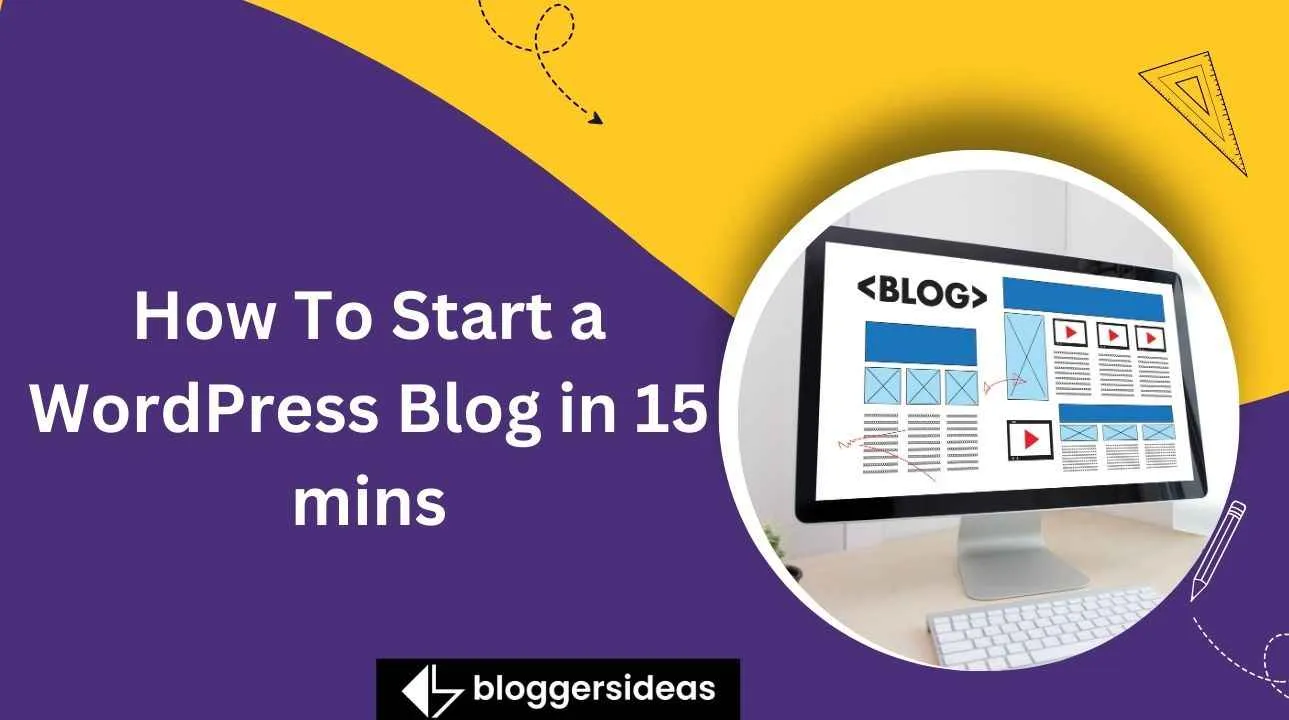


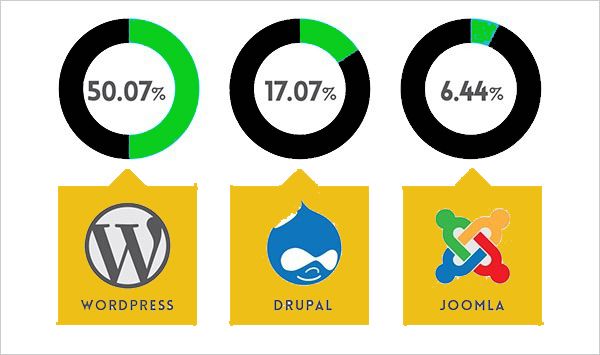



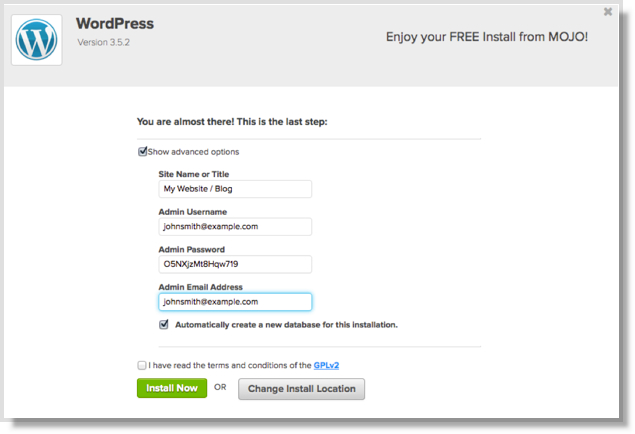
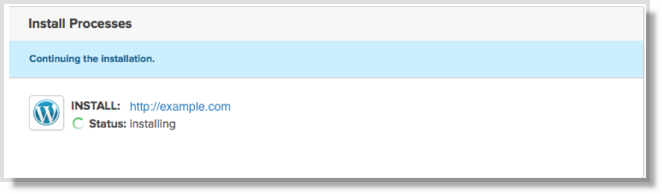

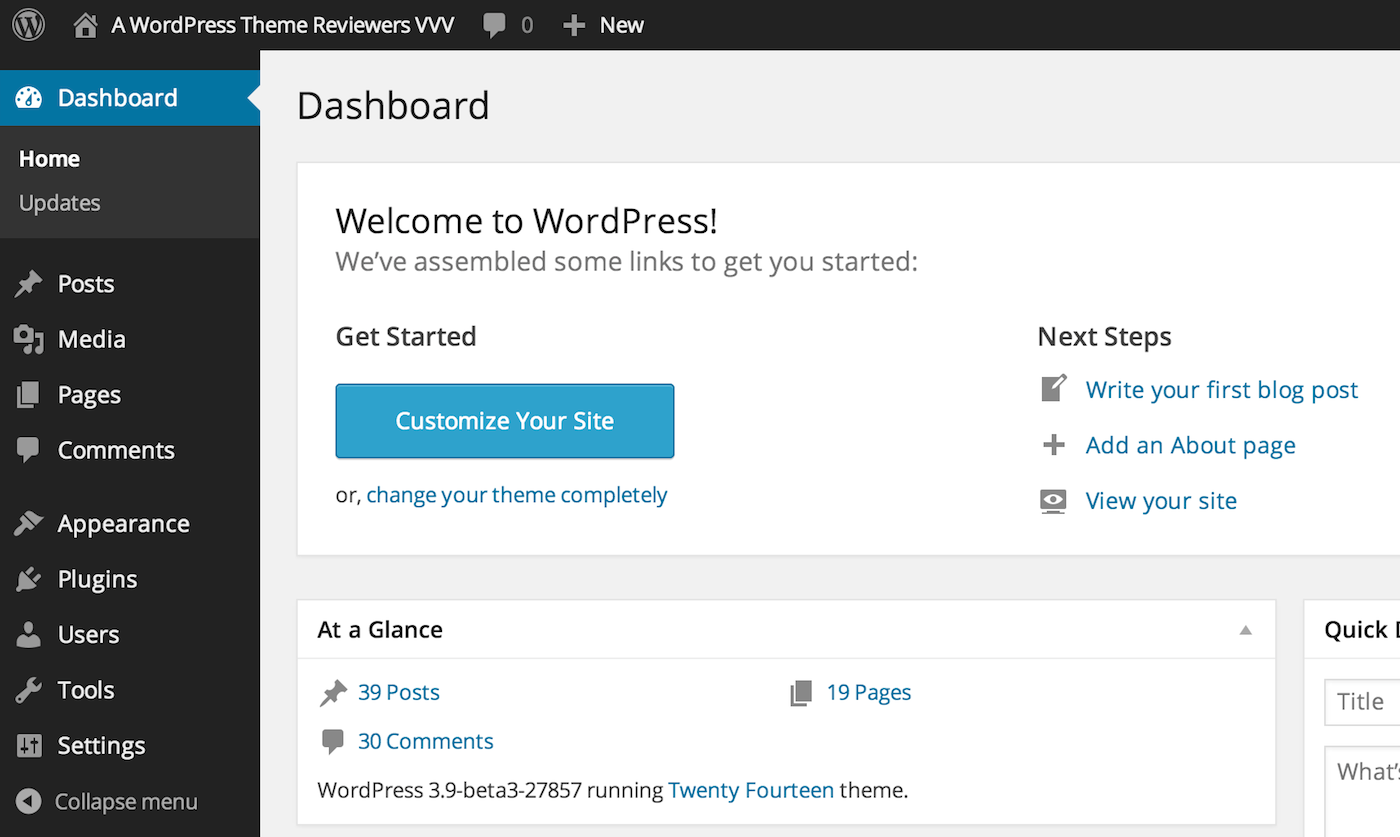
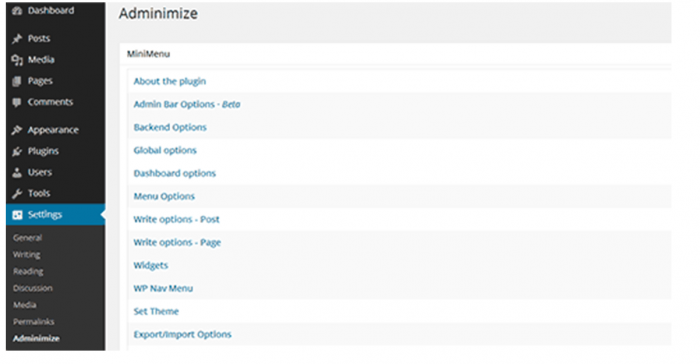

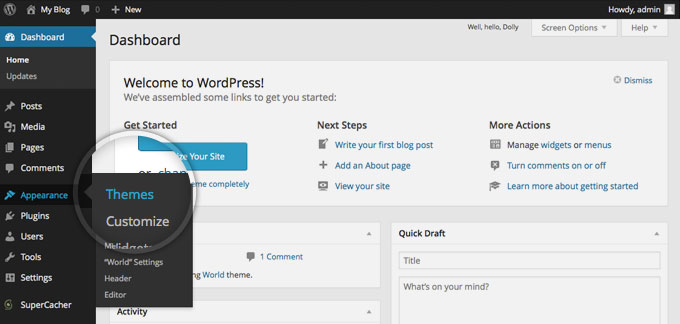
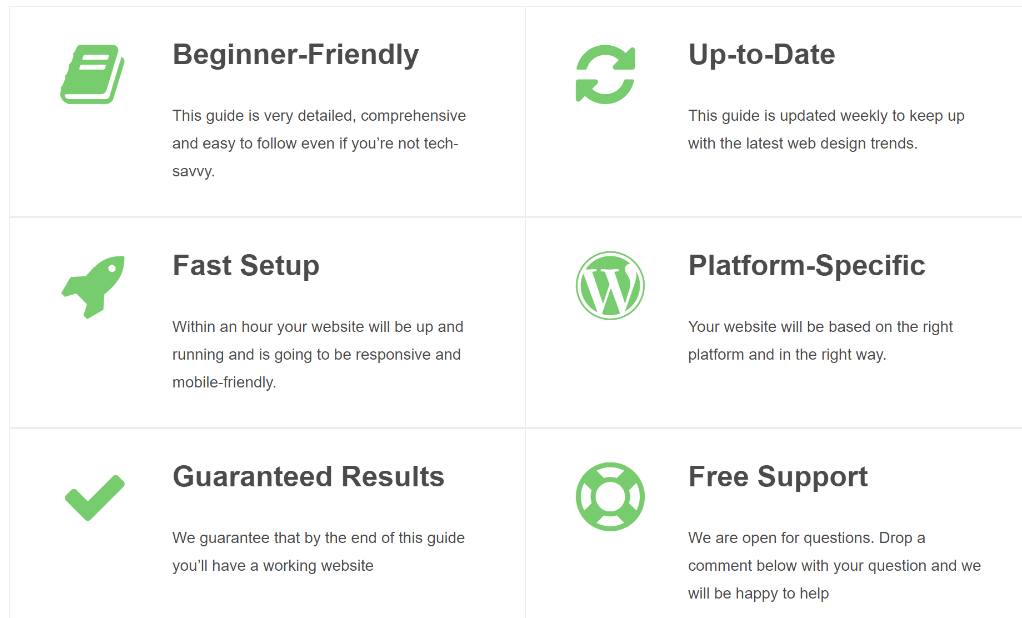
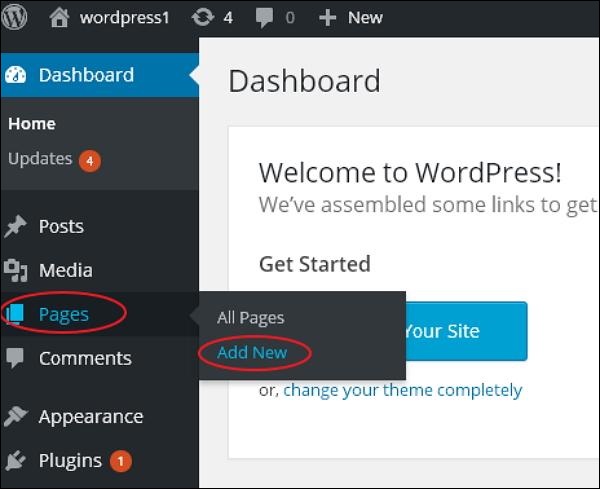
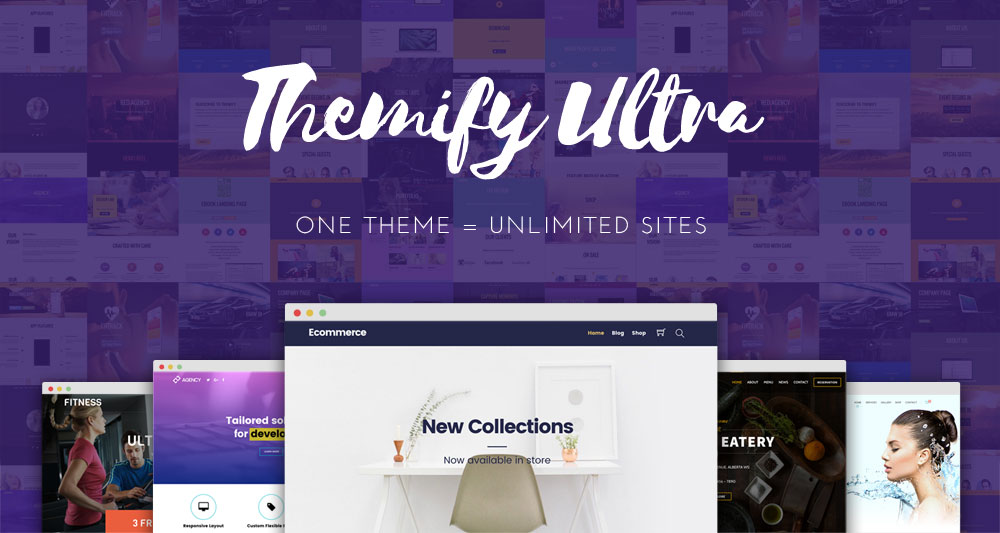

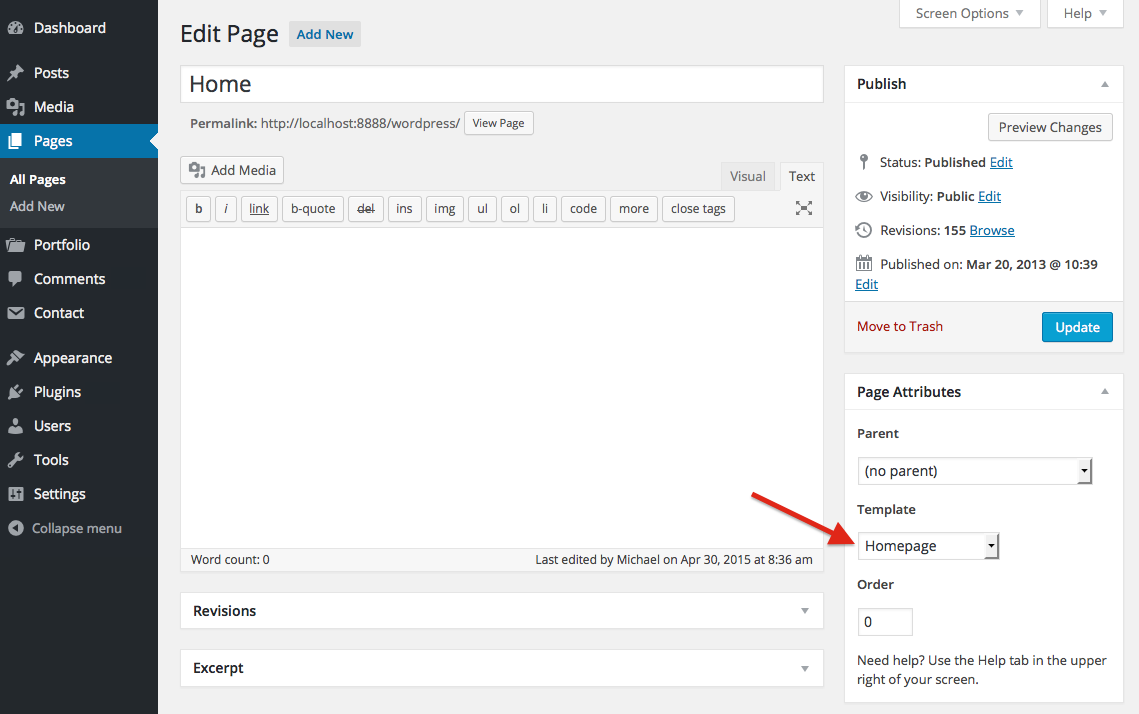
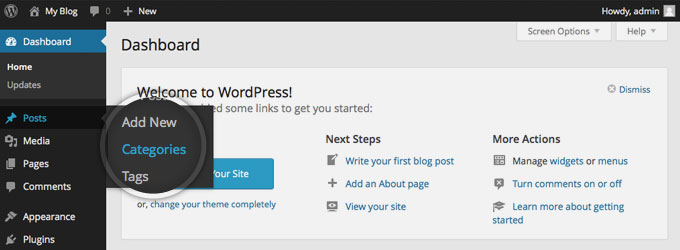
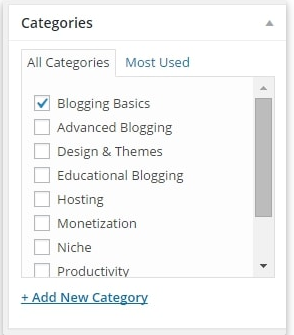
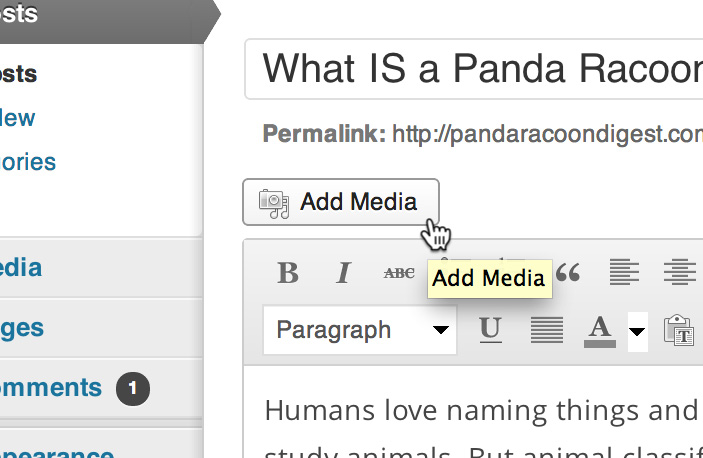
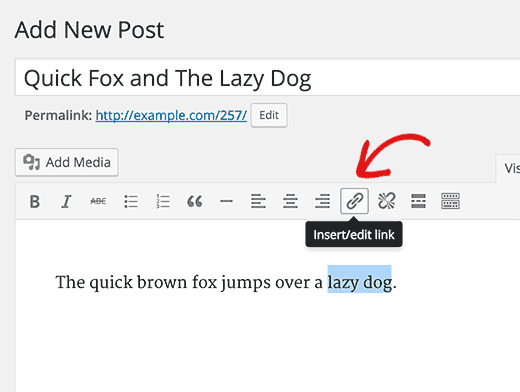
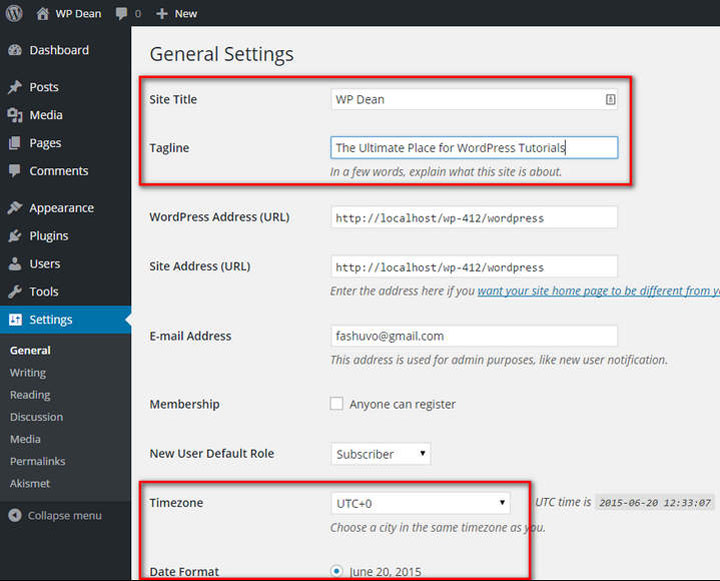
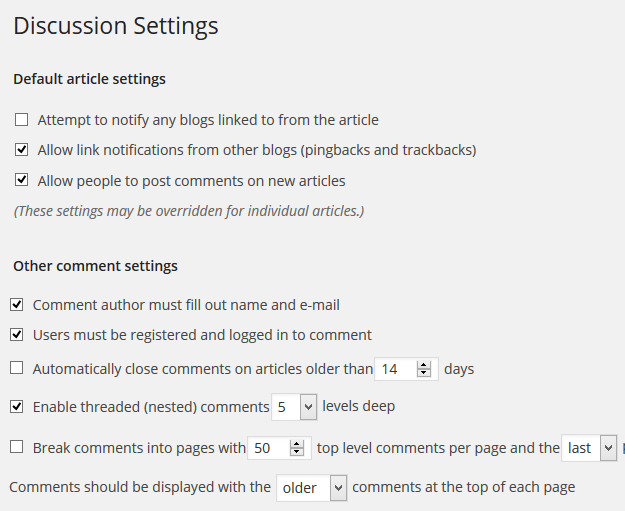
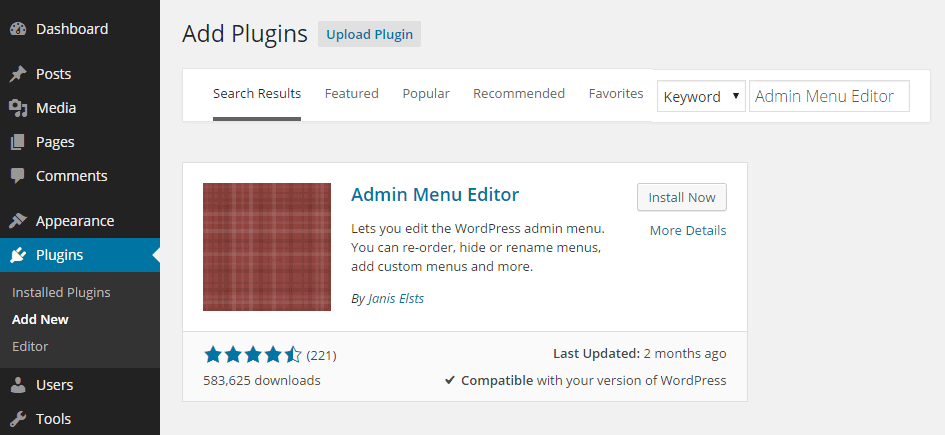
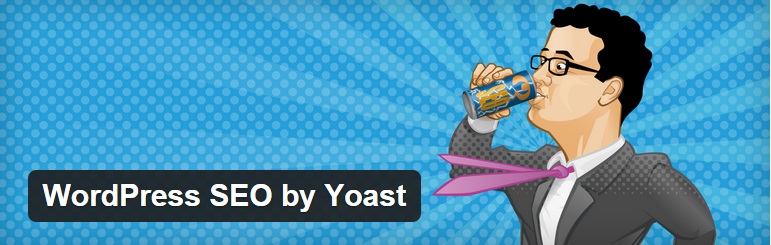
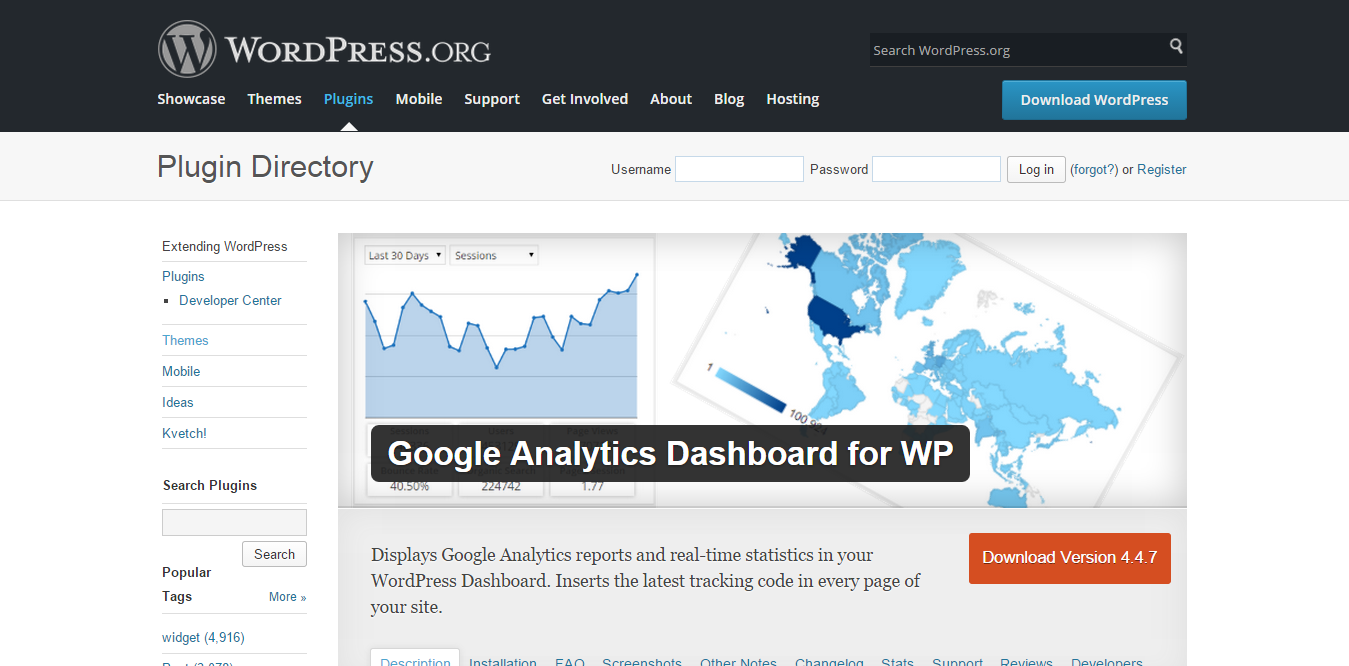
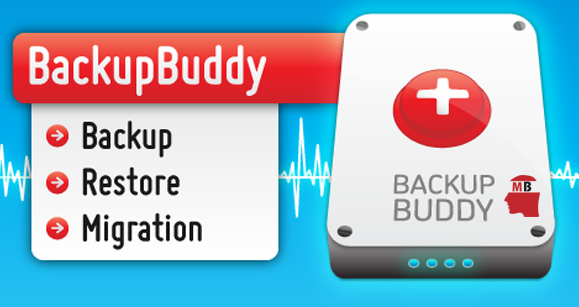
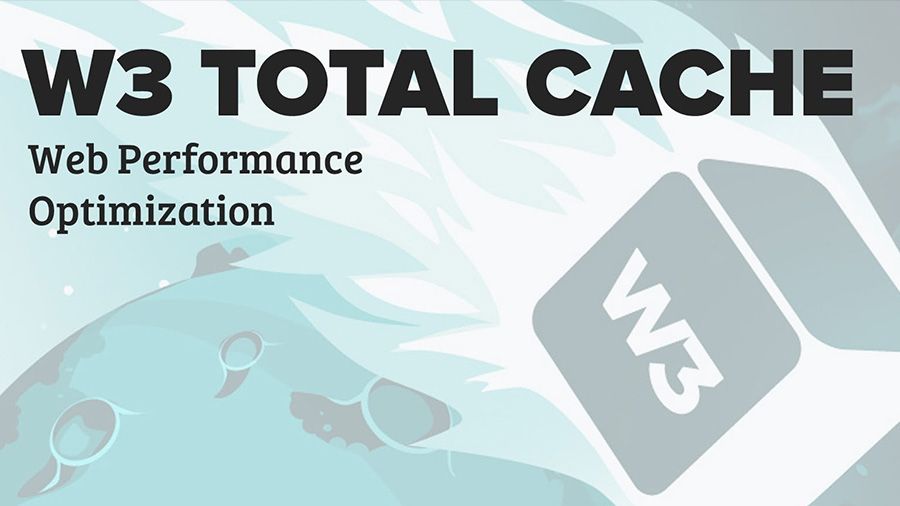
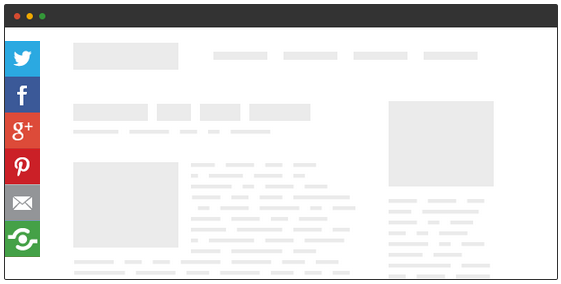
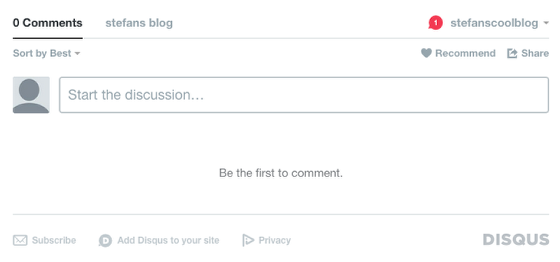
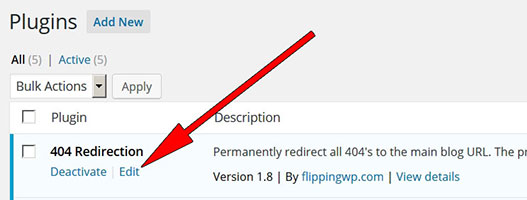
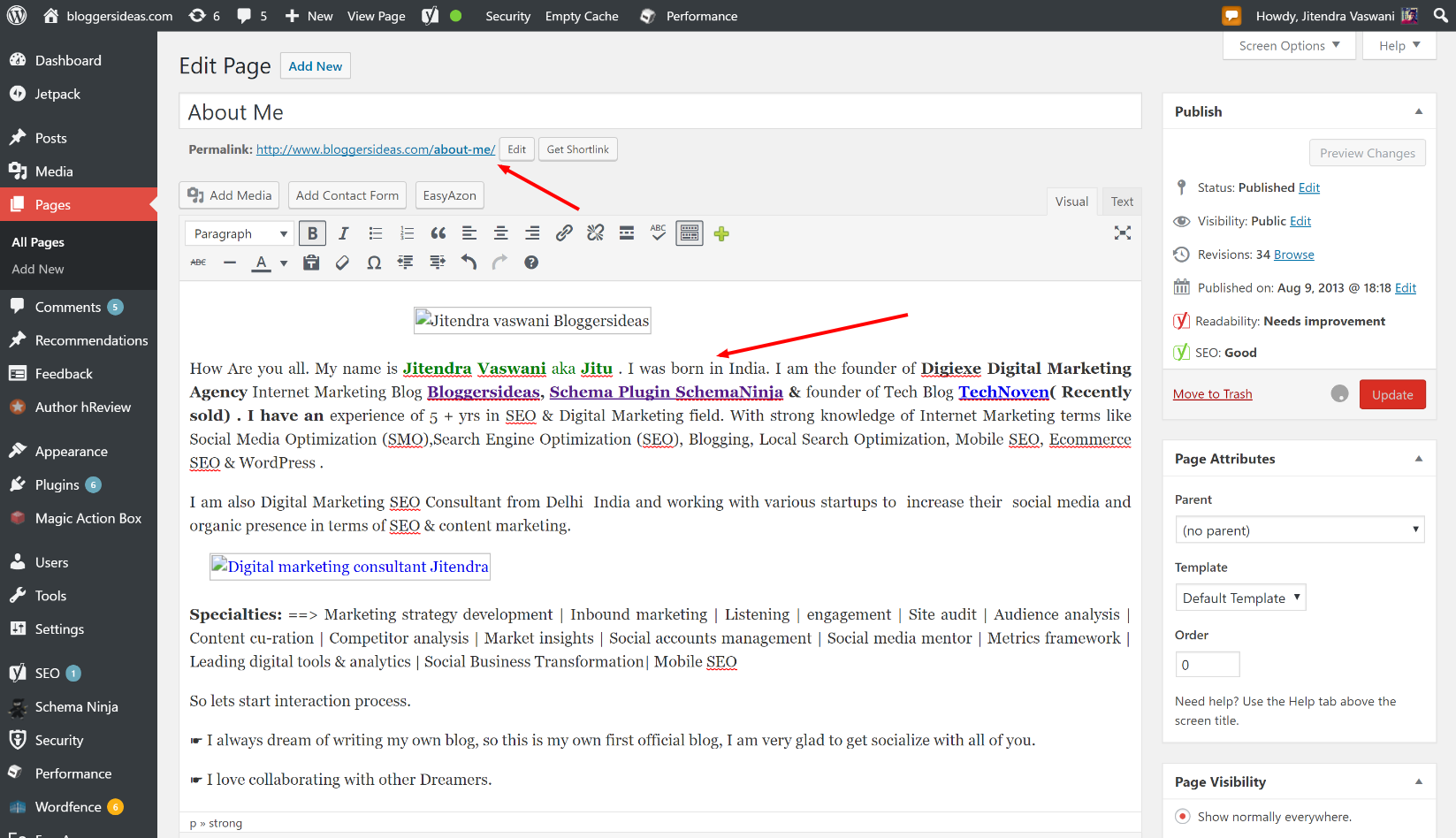
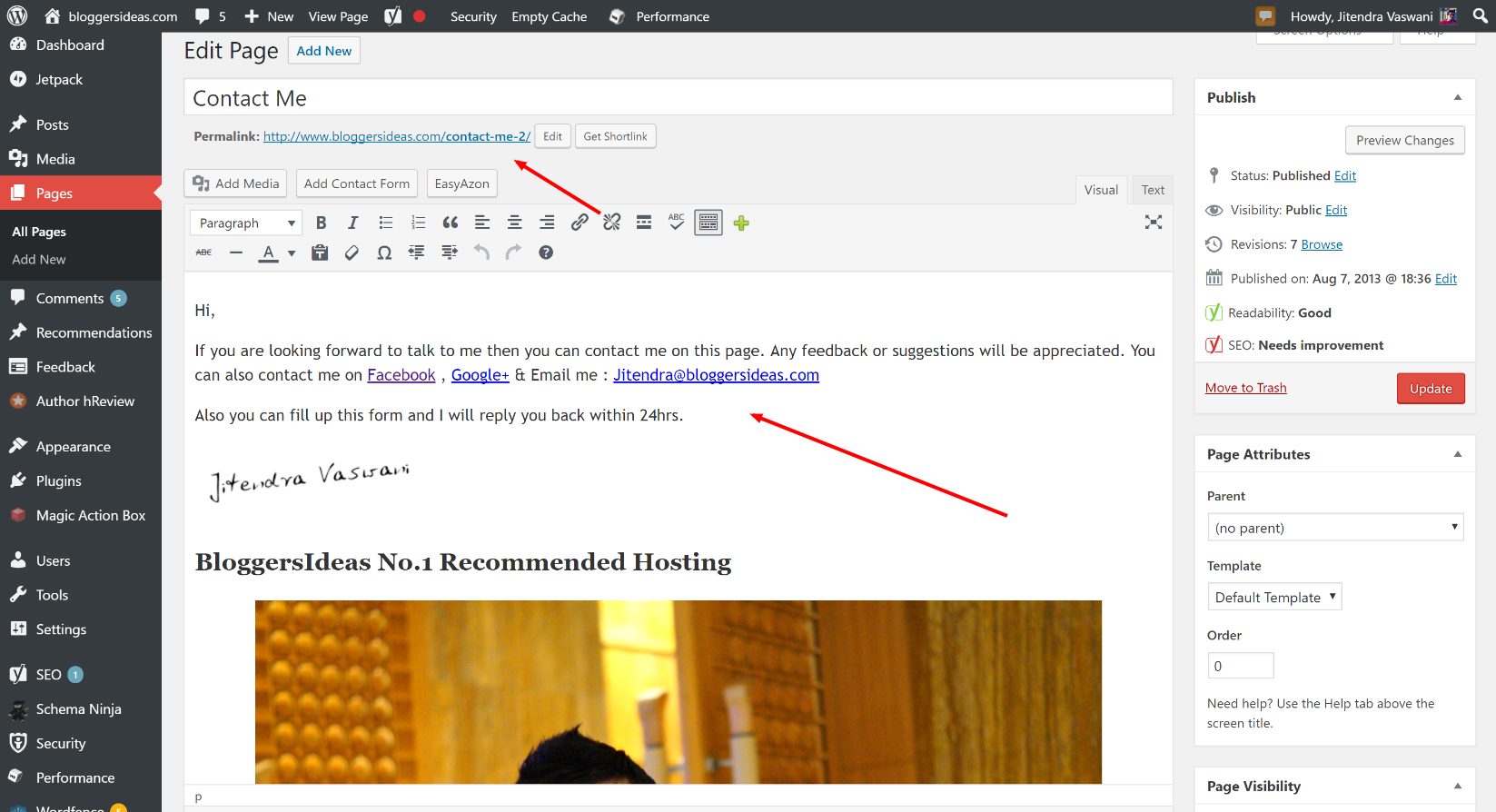

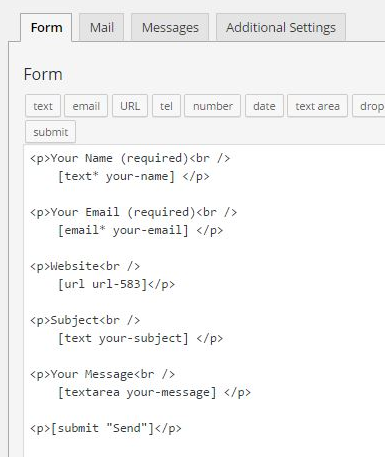
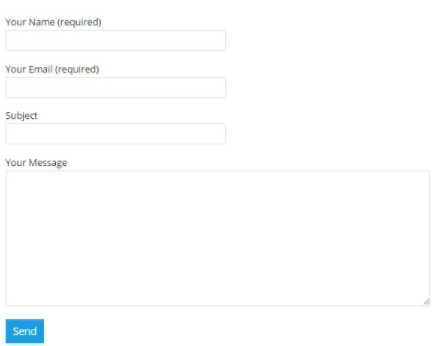
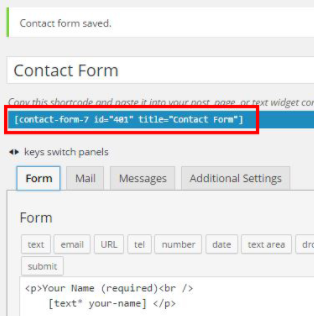



Ang pagiging bago sa mundo ng blogging kailangan ko talaga ng gabay para matulungan ako sa simple at basics ng blogging. At ang iyong artcle ay talagang nakatulong sa akin na makamit iyon. Maraming salamat.